- Autor Jason Gerald [email protected].
- Public 2023-12-16 11:03.
- Zuletzt bearbeitet 2025-01-23 12:14.
Die Website-Adresse oder URL (Uniform Resource Locator) Ihrer Domain dient als Site-ID im Internet. Daher ist es wichtig, dass Sie Ihre Site-Adresse an Suchmaschinen wie Google übermitteln, damit Suchmaschinen wissen, wo sich Ihre Site befindet. Auf diese Weise können Internetnutzer Ihre Website finden, wenn sie eine Suche durchführen. Mit Google können Sie Ihre Website kostenlos bewerben, indem Sie dem System eine Adresse hinzufügen. Abgesehen davon können Sie auch verschiedene Möglichkeiten nutzen, um eine URL in Google einzugeben.
Schritt
Methode 1 von 3: Direkte URLs über Google senden
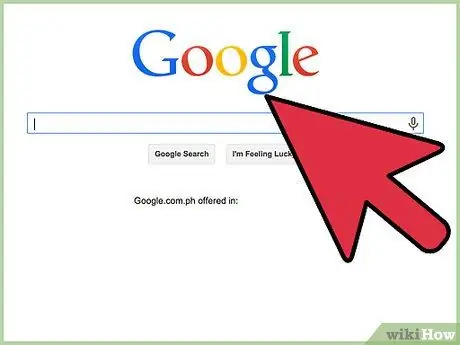
Schritt 1. Rufen Sie die URL-Einreichungsseite von Google auf, indem Sie die folgenden Schritte ausführen:
- Gehen Sie auf die Startseite der Google-Suchmaschine.
- Klicken Sie unten auf der Seite auf den Link "Business Solutions".
- Klicken Sie unter der Überschrift "Business Essentials" auf den Link "Weitere Business-Produkte".
- Klicken Sie unter der Überschrift "Webmaster-Tools" auf den Link "Inhalt einreichen".
- Klicken Sie unter der Überschrift "Website-Inhaber" auf den Link "Teilnehmen".
- Suchen Sie unter der Überschrift "Web" den Link "URL hinzufügen" und klicken Sie darauf.
- Zusätzlich zu den oben genannten Schritten können Sie die Adresse "www.google.com/addurl/" in die Adressleiste Ihres Browsers eingeben, um auf dieselbe Seite zu gelangen. Wenn Sie nicht in Ihrem Google-Konto angemeldet sind, werden Sie aufgefordert, Ihre Kontoinformationen einzugeben.
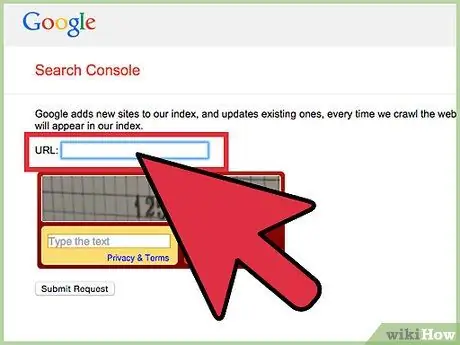
Schritt 2. Geben Sie die vollständige URL Ihrer Website in das Feld "URL" ein
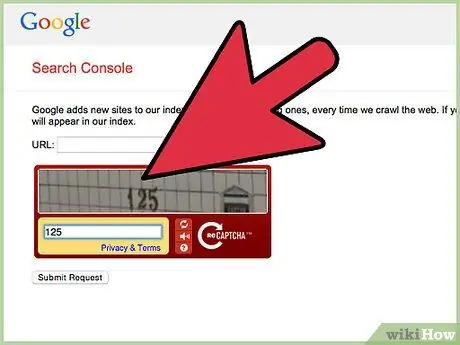
Schritt 3. Geben Sie geschweifte Buchstaben ein, um sicherzustellen, dass Sie die URL manuell übermitteln, anstatt einen Computer zu verwenden, der versucht, das System zu crawlen
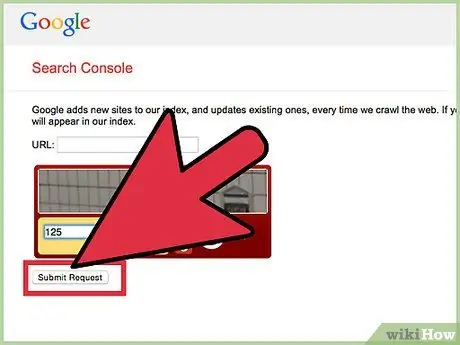
Schritt 4. Klicken Sie auf "URL hinzufügen"
Das Hinzufügen einer URL kann bis zu 60 Tage dauern und Google garantiert nicht, ob Ihre URL hinzugefügt wird.
Methode 2 von 3: Express senden
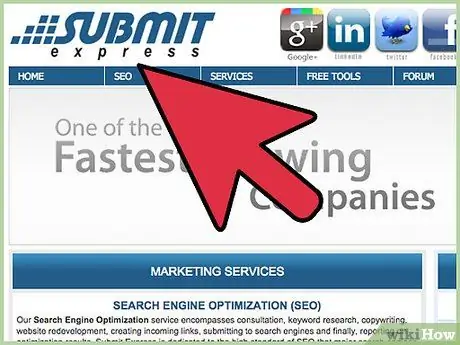
Schritt 1. Wenn Sie URLs zu Google und anderen Suchmaschinen (wie Yahoo und Bing) hinzufügen möchten, besuchen Sie Submit Express
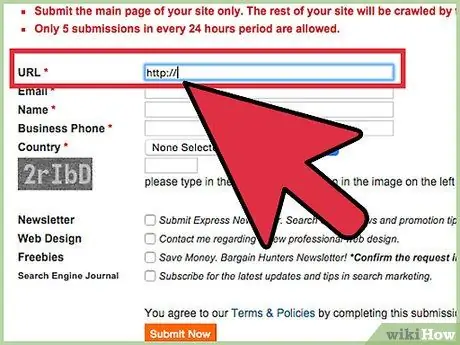
Schritt 2. Geben Sie die vollständige URL Ihrer Website in das Feld "URL" ein
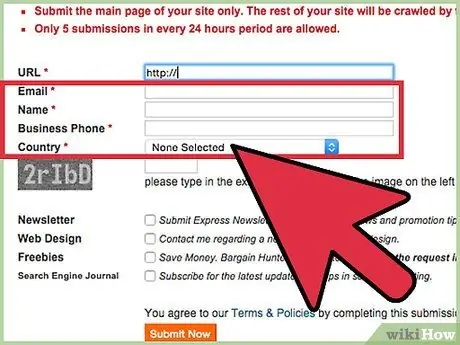
Schritt 3. Geben Sie zusätzliche Informationen zu Ihrer Person ein, z. B. Ihre E-Mail-Adresse, Ihren Namen, Ihre Telefonnummer und Ihr Wohnsitzland
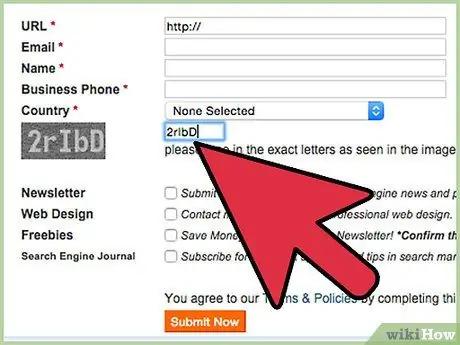
Schritt 4. Geben Sie die Buchstaben im Bild richtig in das Textfeld neben dem Bild ein
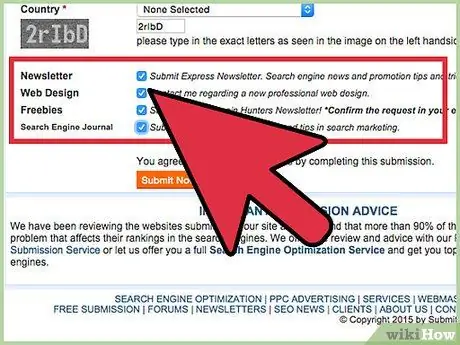
Schritt 5. Aktivieren Sie das Kontrollkästchen, um Newsletter von Submit Express zu erhalten (optional)
Neben Newslettern kann Submit Express Ihnen auch Informationen zur Bewerbung Ihrer Website zusenden.
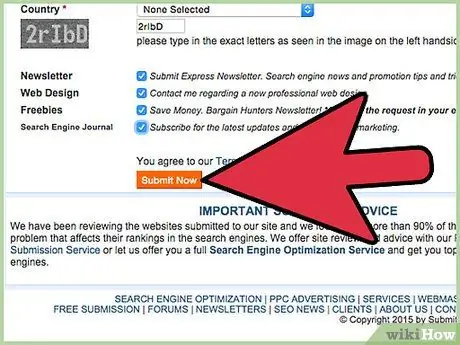
Schritt 6. Klicken Sie auf "Jetzt senden"
Submit Express zeigt den Fortschritt der Übermittlung der URL an verschiedene Suchmaschinen, einschließlich Google, an.
Methode 3 von 3: Mein Einsender
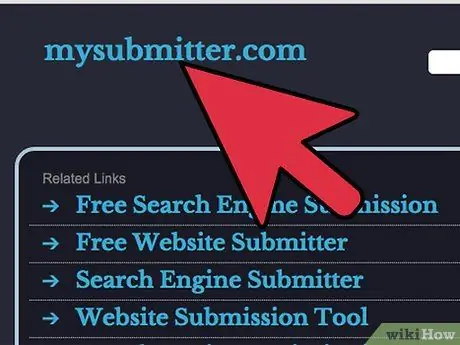
Schritt 1. Besuchen Sie die My Submitter-Homepage
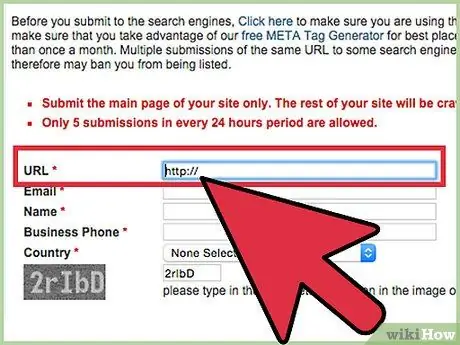
Schritt 2. Geben Sie Ihre Website-URL und E-Mail-Adresse in die entsprechenden Felder ein
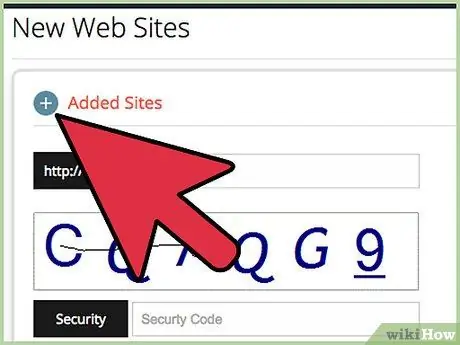
Schritt 3. Aktivieren Sie das Kontrollkästchen neben dem Namen der Suchmaschine, um Ihre URL in diese Suchmaschine einzugeben
Neben Google finden Sie InfoTiger, ExactSeek, Websquash und andere Suchmaschinen als Ziel.
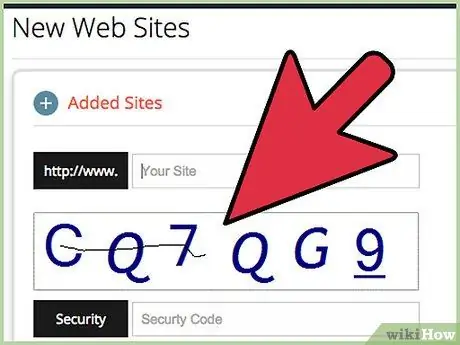
Schritt 4. Beantworten Sie die mathematischen Aufgaben auf der Seite, um sicherzustellen, dass Sie ein Mensch sind
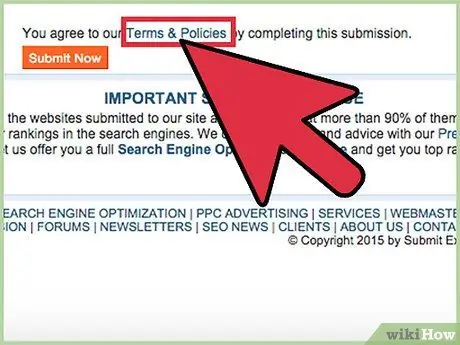
Schritt 5. Aktivieren Sie das Kontrollkästchen, um den Nutzungsbedingungen von My Submitter zuzustimmen
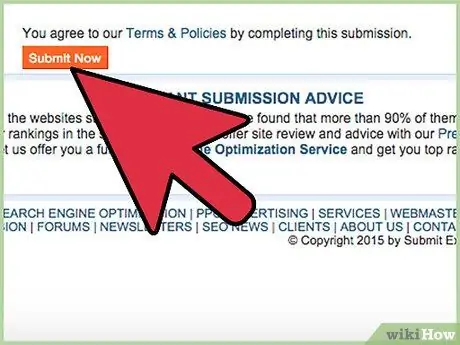
Schritt 6. Klicken Sie auf die Schaltfläche "Meine Site senden"
Ihre URL wird an die von Ihnen gewählte Suchmaschine gesendet.
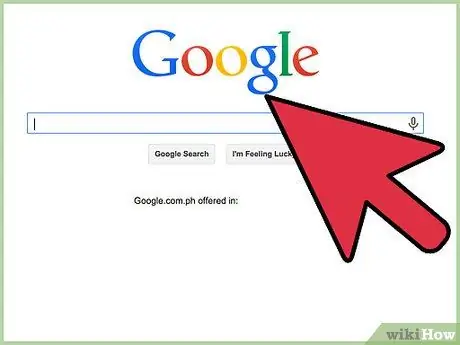
Schritt 7. Testen
Warnung
- Es empfiehlt sich, die URL (einschließlich eines Präfixes wie "http:") aus der Adressleiste Ihres Browsers zu kopieren und einzufügen, anstatt sie manuell einzugeben. Google kann unvollständige oder falsch geschriebene URLs ablehnen, da deren Server nicht auf Ihre Inhalte zugreifen können.
- Senden Sie Ihren Link nicht mehr als einmal in 60 Tagen. Wenn Sie Links zu oft erneut einreichen, kann Google Ihre Website als Spam einstufen und sie in den Suchergebnissen sperren.






